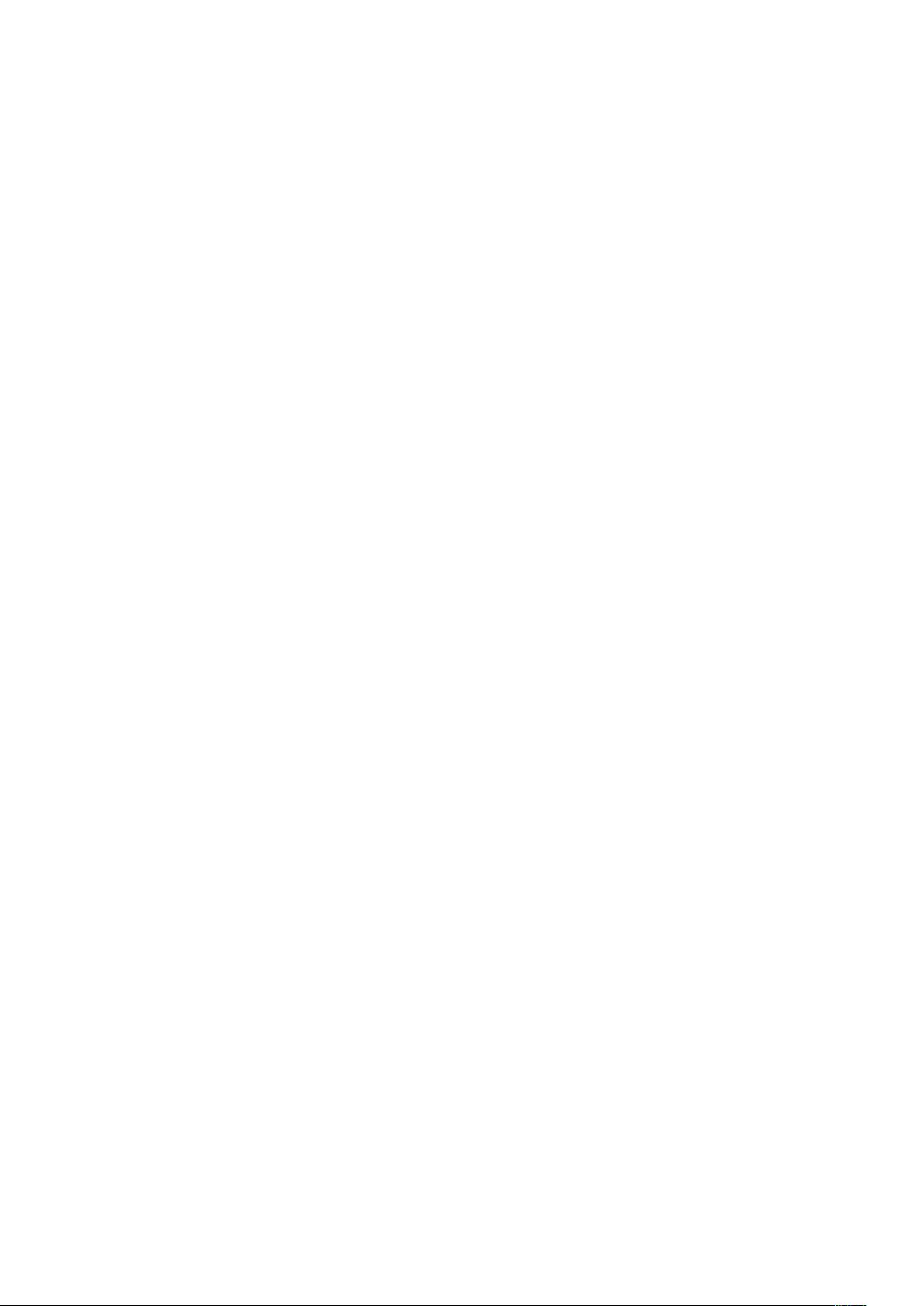快速排查Windows端口占用:netstat命令详解
需积分: 18 58 浏览量
更新于2024-09-11
1
收藏 28KB DOC 举报
在IT领域,特别是在网络管理和故障排查中,理解并掌握`cmd命令`中的`netstat`工具是一项必备技能。`netstat`是一个强大的网络诊断工具,用于显示当前系统的网络连接、路由表、网络接口统计等信息。当遇到系统端口被其他程序占用的问题时,`netstat -ano`命令能够提供关键的解决方案。
**标题**:“cmd命令netstat查看系统端口使用情况”表明了主要内容是关于如何在Windows环境下,通过`cmd`命令行界面使用`netstat`来检查哪些进程或服务正在占用特定的网络端口。这对于软件开发者、系统管理员或者遇到端口冲突的用户来说,是一种快速定位问题的手段。
**描述** 提供了一个具体步骤来解决端口占用问题:首先,在命令提示符中输入`netstat -ano`,这个命令会列出所有正在监听的网络连接,包括本地地址、外部地址、状态以及与之关联的进程ID(PID)。通过查看PID,可以追踪到占用特定端口的应用程序。如果在任务管理器中找不到PID,可以进一步在“查看”菜单中添加列来显示PID。
例如,当你想查找9050端口的占用者时,可以执行`netstat-aon | findstr "9050"`,这将筛选出与9050端口相关的行,从中得知是哪个进程(PID为2016)在监听。接着,使用`tasklist | findstr "2016"`命令来查看对应于该PID的进程详细信息,如映像名称,从而确定占用者。
这个方法不仅适用于Windows系统,对于Linux或macOS用户,也有类似的命令如`netstat -tuln`(Linux)或`lsof -i :9050`(macOS),但基本原理是一致的,都是通过查看进程ID来找出占用特定端口的服务。理解并灵活运用这些命令,能帮助我们有效地解决端口冲突,优化网络配置,提升系统性能。
2012-02-11 上传
2023-06-06 上传
2014-07-11 上传
点击了解资源详情
2023-05-31 上传
2023-05-20 上传
2013-11-10 上传
点击了解资源详情
ray-
- 粉丝: 4
- 资源: 29
最新资源
- 深入了解Django框架:Python中的网站开发利器
- Spring Boot集成框架示例:深入理解与实践
- 52pojie.cn捷速OCR文字识别工具实用评测
- Unity实现动态水体涟漪效果教程
- Vue.js项目实践:饭否每日精选日历Web版开发记
- Bootbox:用Bootstrap实现JavaScript对话框新体验
- AlarStudios:Swift开发教程及资源分享
- 《火影忍者》主题新标签页壁纸:每日更新与自定义天气
- 海康视频H5player简易演示教程
- -roll20脚本开发指南:探索roll20-master包-
- Xfce ClassicLooks复古主题更新,统一Linux/FreeBSD外观
- 自建物理引擎学习刚体动力学模拟
- Python小波变换工具包pywt的使用与实例
- 批发网导航程序:自定义模板与分类标签
- 创建交互式钢琴键效果的JavaScript库
- AndroidSunat应用开发技术栈及推介会议